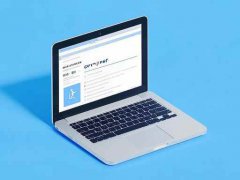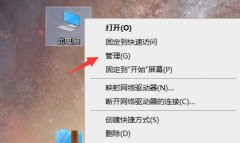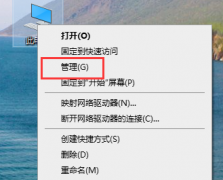外设兼容性问题在使用电脑的过程中经常会出现,尤其是在越来越多新设备和技术涌现的时代。无论是购买新鼠标、键盘,还是连接打印机、扫描仪等外设,系统与外设之间的兼容性问题可能会导致用户体验受损。为此,了解如何解决外设与系统不兼容现象显得尤为重要。

了解所使用的操作系统及对应的外设兼容性是关键。例如,许多外设厂商会在其官方网站上提供详尽的兼容性列表,列出与当前操作系统版本相匹配的设备。如果购买了新外设,确保查看该设备所支持的操作系统和版本,无论是Windows、macOS还是Linux。有时,更新系统或驱动程序能够解决许多不兼容的问题,尤其是在大型操作系统更新之后。
常常,外设兼容性问题源于驱动程序。过时的驱动程序可能无法支持最新的外设功能。及时检查并更新驱动程序至关重要。可以通过设备管理器直接检查和更新驱动,也可以访问外设制造商的官网下载最新版本的驱动程序。在安装新驱动程序之前,最好卸载旧的版本,以避免因为旧文件残留而引发的潜在问题。
DIY组装用户也需要关注外设与主机的兼容性。例如,某些USB设备可能由于端口标准不同而无法正常工作。确保主板支持的USB规范与外设一致,例如USB 3.0与USB 2.0之间的兼容性差异。在DIY组装时,查看主机规格和外设要求是避免冲突的重要步骤。
市场趋势同样影响外设的兼容性。新标准的引入,例如USB-C和Thunderbolt 3,虽然为设备带来了更高的速度和更便捷的连接方式,但是也可能让一些旧有的外设在新的系统上无法使用。对这些新标准的了解和适应,是确保外设正常工作的必要准备。考虑到未来的兼容性,建议选购支持最新技术标准的外设,在性能上也能获得更好的提升。
性能优化方面,选择高性能外设能大幅提升工作效率。例如,使用机械键盘可以显著提升打字体验,尤其是在需要大量文本输入的工作中。而高精度鼠标则能提高设计、游戏等领域的精细操作性。适合的外设,如快速响应的显示器,也能够改善用户的整体体验,综合考虑时,要兼顾性能、价格及兼容性。
为了解决外设与系统不兼容现象,用户可以采取以下步骤:
1. 确认兼容性:查阅官方文档或网站,确定外设与操作系统的兼容性列表。
2. 更新驱动程序:定期检查是否有驱动程序更新,并及时安装最新版本。
3. 硬件检查:确保主机硬件支持所使用的外设,特别是在DIY装机时。
4. 接头适配:使用合适的适配器解决不同接口之间的兼容问题。
5. 联系厂家:如仍有问题,可以直接联系外设厂商的技术支持。
常见问题解答:
1. 外设不兼容有可能是驱动的问题吗?
- 是的,过时的驱动程序常常是导致外设不兼容的主要原因。
2. 如何检查我的设备驱动程序是否需要更新?
- 可以通过设备管理器来查看,或访问制造商官网获取最新信息。
3. USB-C设备是否一定需要专用的数据线?
- 使用专用线材能确保设备以最佳性能工作,尤其是在高数据传输率的情况下。
4. DIY装机选用外设时有哪些需要特别注意的事项?
- 确保外设的接口类型与主机兼容,关注性能参数和品牌信誉度。
5. 如果外设仍无法工作,我该如何解决?
- 可以尝试在不同的电脑上测试该外设,或直接联系厂家进行技术支持。